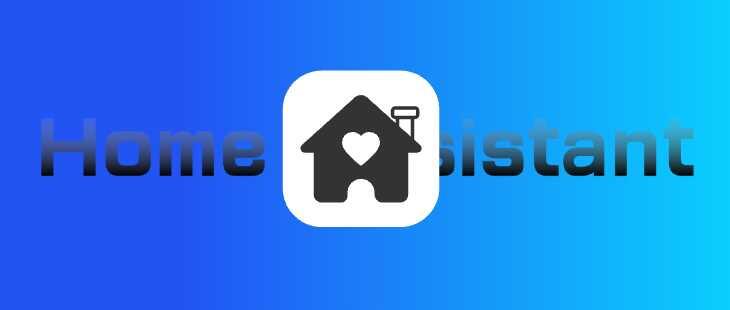再次上云丨 NAS 数据异地容灾备份解决方案

再次上云丨 NAS 数据异地容灾备份解决方案
二歪同学刚开始折腾 NAS 的时候,我就将所有网盘数据迁移到本地存储,毕竟网盘各种和谐、限速,难以有更好的体验,基本是上云容易下云难。
是前两天发生的地震让我产生了一些思考,要真是突然遭遇地震天灾,电脑、NAS 设备都将 BOOM ,所有数据都不复存在。除了天灾人祸,还有硬盘损坏的风险,都需要做应对。
因此,我再次产生了上云的想法,彻底落实“321”数据备份原则,做好异地容灾备份。但是,对于网盘的和谐以及数据泄露等风险,肯定不能直接将数据丢上去,所以需要一个自动计划且加密的方案。
Duplicati 方案
Duplicati 是一个免费、开源的备份客户端,可以安全地将加密、增量、压缩的备份存储在云存储服务和远程文件服务器上。
并且支持 Windows、Linux 以及 macOS 等平台,同时支持 docker 部署,可以说是一个不错的方案。
安装部署
1.客户端安装
Windows 和 macoS 平台,可以直接到官方下载客户端安装即可。
🔗 链接:https://duplicati.com/download
2.服务端安装
服务端支持 docker 安装,这里通过 compose 进行安装部署:
1 | version: '3' |
创建备份方案
部署完毕后,访问“IP+8200” 端口进行访问后台界面。(部分设备8200 端口可能会被 DLAN 服务占用,建议容器映射端口修改一个其他端口,例如 8206)
🔗 链接:http://localhost:8200/ (访问后台)
1.新增备份
进入后台,点击左侧的「新增备份」进行创建新备份。
2.常规设置
常规设置这里进行根据提示设置即可,加密选择 AES-256 加密,密钥可以点击生成,也可以自定义一个,但要记得住。
3.目标位置
接下来对目标路径进行配置,支持本地、FTP、S3、SSH 和 WebDAV以及一些云OSS 存储方案,这里需要备份到各大网盘,所以存储类型选择 WebDAV。
因为需要通过 WebDAV 访问各网盘,需要通过 AList 对各各家网盘进行添加,具体的部署比较简单,网上教程也很多,这里就不放了。可以访问下方的官方文档自行查阅部署并添加存储
🔗 链接:https://alist.nn.ci/zh/guide/
⚠️ 这里需要注意的是,服务器路径需要在前面添加 “/dav/” ,否则路径错误会导致无法正常链接访问。
3.源数据选择
接下来就是对电脑或者 NAS 本地的数据进行选择,NAS 选择映射的目录即可。
4.计划创建
因为需要自动化执行任务,所以这里选择一个执行周期即可,一般为周/或者月,例如归档类的数据,就可以选择每三个月备份一次。
5.备份策略
最后会有一个远程卷大小设置和备份保留策略,一般选 50M 或者 100M 即可,太大的话网盘上传或者下载都会有一定限制。
策略选择智能保留策略即可,会保持一定的版本数量(数据是增量备份的,只是保留版本记录)
最后点击保存,首页就会有对应的计划,也可以点击立即运行,完成同步后会自动校验数据,并显示下一次计划执行时间。
网盘端效果
备份完成后,网盘里面会出现压缩并加密处理后的文件,不用担心会被和谐,即便网盘数据泄露也不用担心被他人访问。
网盘端毕竟只是做备份容灾使用,所以很少会用到下载。后续有需要可以开一个月临时会员,对数据进行下载恢复。
其他方案
在这之前,我还尝试了其他方案,但均不尽人意。
- NAS 自带网盘工具:需要网盘 NAS 专属会员,适合氪金大佬,优点是方便直接,但无法对数据进行加密。
- Cloud sync:群晖专属套件,可增量、加密备份,仅群晖 NAS 适用
- 将NAS 数据备份至一台长期开启的电脑中,电脑后台挂载网盘客户端进行同步,适用于氪金且设备多、硬盘富裕的大佬。(群友提供)
小结
以上就是一个对 NAS 数据上云异地容灾备份的解决方案,初步部署及前期的体验来看是一个不错的方案,其关键点在于“自动+加密+异地”,类似的方案还有很多,可以按需选择。